如何查看硬盘速度 win10如何测试硬盘读写速度
更新时间:2024-05-07 17:08:28作者:xtliu
在使用电脑的过程中,我们经常会遇到需要检测硬盘速度的情况,无论是为了了解硬盘的性能,还是为了优化系统运行速度,都需要对硬盘的读写速度进行测试。在Win10操作系统中,有多种方法可以帮助我们快速而准确地测试硬盘的读写速度,让我们来看看如何查看硬盘速度以及Win10如何测试硬盘读写速度。
步骤如下:
1.鼠标右击任务栏,在右键菜单里选择任务管理器。
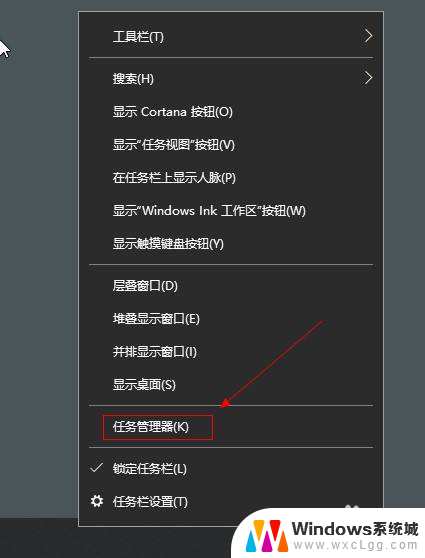
2.选择性能菜单。
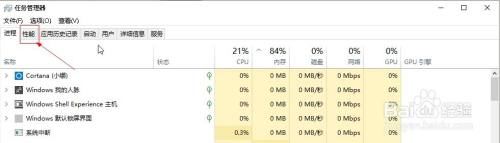
3.选择硬盘选项。
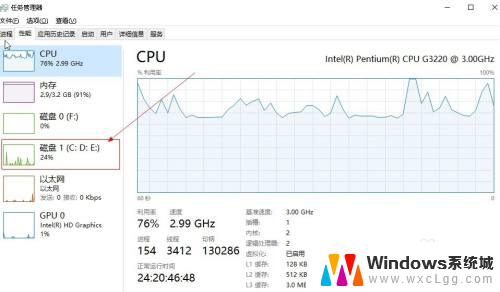
4.在右侧窗口最下面可查看硬盘读写速度。
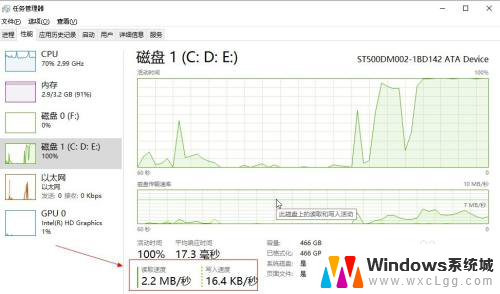
5.在硬盘传输速率一栏可查看硬盘传输波形。
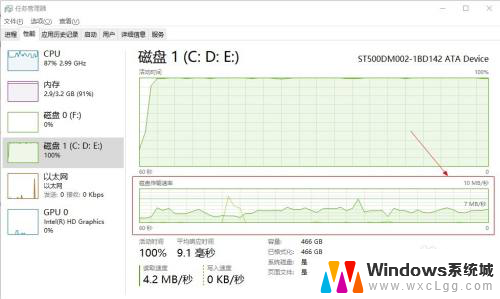
以上就是关于如何查看硬盘速度的全部内容,如果有遇到相同情况的用户,可以按照小编的方法来解决。
如何查看硬盘速度 win10如何测试硬盘读写速度相关教程
-
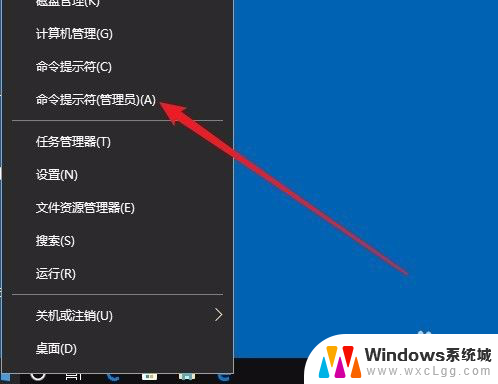 硬盘序列号查看命令 win10如何查看硬盘序列号
硬盘序列号查看命令 win10如何查看硬盘序列号2023-11-29
-
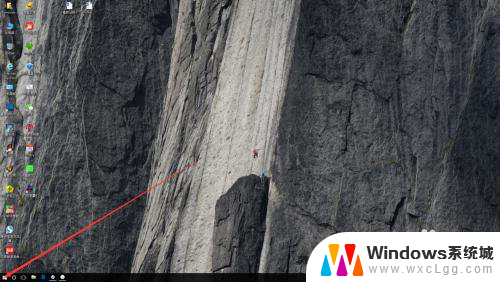 系统如何关闭硬盘快速启动? win10关闭快速启动的具体步骤
系统如何关闭硬盘快速启动? win10关闭快速启动的具体步骤2024-04-22
-
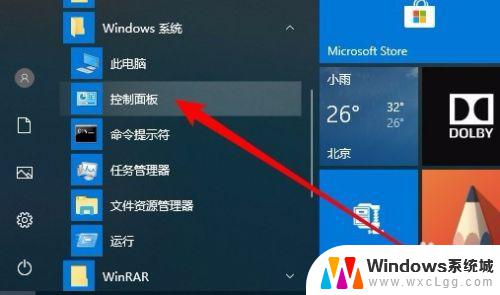 电脑怎么加速网络速度 Win10如何优化电脑上网速度
电脑怎么加速网络速度 Win10如何优化电脑上网速度2023-10-19
-
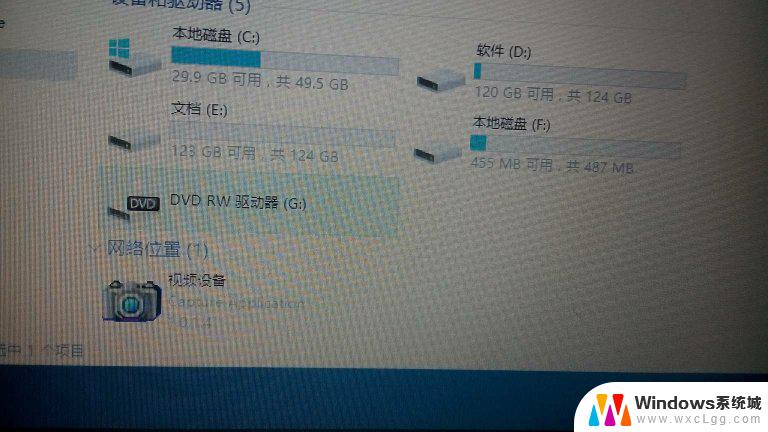 win10硬盘读不出 电脑无法读取硬盘的解决方法
win10硬盘读不出 电脑无法读取硬盘的解决方法2024-01-04
-
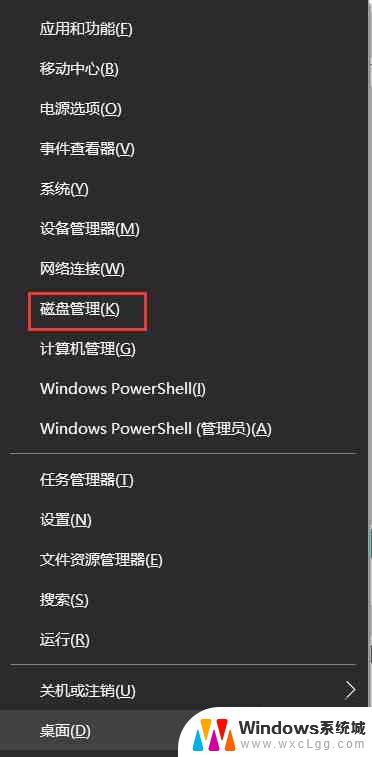 win10识别不出机械硬盘 Win10机械硬盘无法被检测
win10识别不出机械硬盘 Win10机械硬盘无法被检测2024-06-07
-
 电脑风扇速度调节 Win10如何调整CPU风扇转速
电脑风扇速度调节 Win10如何调整CPU风扇转速2023-12-31
- 硬盘盒3t无法识别 Win10如何识别3T硬盘
- 1t硬盘装win10系统如何分区 Windows10怎么分区硬盘
- 如何调整电脑硬盘分区 Win10调整现有硬盘分区大小的步骤
- 如何合并磁盘分区 win10 Windows10如何合并硬盘分区步骤
- win10怎么更改子网掩码 Win10更改子网掩码步骤
- 声卡为啥没有声音 win10声卡驱动正常但无法播放声音怎么办
- win10 开机转圈圈 Win10开机一直转圈圈无法启动系统怎么办
- u盘做了系统盘以后怎么恢复 如何将win10系统U盘变回普通U盘
- 为什么机箱前面的耳机插孔没声音 Win10机箱前置耳机插孔无声音解决方法
- windows10桌面图标变白了怎么办 Win10桌面图标变成白色了怎么解决
win10系统教程推荐
- 1 win10需要重新激活怎么办 Windows10过期需要重新激活步骤
- 2 怎么把word图标放到桌面上 Win10如何将Microsoft Word添加到桌面
- 3 win10系统耳机没声音是什么原因 电脑耳机插入没有声音怎么办
- 4 win10怎么透明化任务栏 win10任务栏透明效果怎么调整
- 5 如何使用管理员身份运行cmd Win10管理员身份运行CMD命令提示符的方法
- 6 笔记本电脑连接2个显示器 Win10电脑如何分屏到两个显示器
- 7 window10怎么删除账户密码 Windows10删除管理员账户
- 8 window10下载游戏 笔记本怎么玩游戏
- 9 电脑扬声器不能调节音量大小 Win10系统音量调节功能无法使用
- 10 怎么去掉桌面上的图标 Windows10怎么删除桌面图标